U leert uw vraag-functiecurve te herkennen bij standaard typen curven, op basis van zijn unieke eigenschappen of parameters.
Stappen
- Maak kennis met de definitieve afbeelding om te maken:
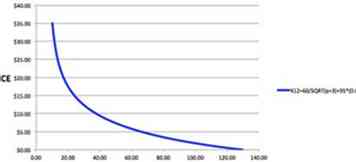
Deel een van de drie:
De tutorial
-
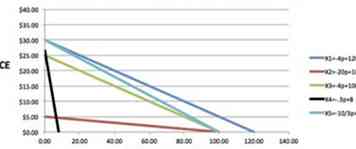 1 Om de vraagcurve en functie voor een enkel product te vinden, moet men begrijpen dat in de standaardeconomie het relatie is omgekeerd: Prijs Y bepaalt Units Demanded X, of f (y) = x. Maar Excel accepteert alleen x-waarden eerst in de meest linkse kolom, daarna echter veel afhankelijke y-variabelekolommen die men wenst. Excel staat echter toe dat de kolommen worden omgekeerd wanneer ze in kaart worden gebracht, zodat het allemaal werkt voor gevallen zoals deze waarin x de afhankelijke variabele is. We zullen trucs gebruiken zoals het nemen van de standaardformule voor een regel, y = mx + b, en deze op zijn kop houden om x = mP + b te worden waarbij P = y; we kunnen dit doen omdat de afhankelijke en onafhankelijke variabele rollen hebben uitgewisseld. Open de Excel-werkmap van het vorige artikel Functiecurve zoeken en analyseren en analyseren en open het werkblad Vraagcurves of open een nieuwe werkmap en maak het werkblad opnieuw aan.
1 Om de vraagcurve en functie voor een enkel product te vinden, moet men begrijpen dat in de standaardeconomie het relatie is omgekeerd: Prijs Y bepaalt Units Demanded X, of f (y) = x. Maar Excel accepteert alleen x-waarden eerst in de meest linkse kolom, daarna echter veel afhankelijke y-variabelekolommen die men wenst. Excel staat echter toe dat de kolommen worden omgekeerd wanneer ze in kaart worden gebracht, zodat het allemaal werkt voor gevallen zoals deze waarin x de afhankelijke variabele is. We zullen trucs gebruiken zoals het nemen van de standaardformule voor een regel, y = mx + b, en deze op zijn kop houden om x = mP + b te worden waarbij P = y; we kunnen dit doen omdat de afhankelijke en onafhankelijke variabele rollen hebben uitgewisseld. Open de Excel-werkmap van het vorige artikel Functiecurve zoeken en analyseren en analyseren en open het werkblad Vraagcurves of open een nieuwe werkmap en maak het werkblad opnieuw aan. -
 2 Maak de variabele en kolomkoppen voor het eerste type vraagfunctiecurve, de rechte-lijnfunctie. Hier is een afbeelding van hoe alle beginkolomkoppen er uit zien:
2 Maak de variabele en kolomkoppen voor het eerste type vraagfunctiecurve, de rechte-lijnfunctie. Hier is een afbeelding van hoe alle beginkolomkoppen er uit zien: - In cel B1 voert u Factor in rood lettertype in, uitgelijnd midden. Ga naar cel C1, voer 1 in en noteer Cel vullen geel, uitgelijnd middelpunt, naam invoegen Definieer naam factor in cel $ C $ 1.
- Ga naar cel C2 en voer 5 RECHTE LIJNVRAAGCURVES in, links uitgelijnd. Nieuwe opmerking invoegen: "X = ap + b waarbij p = Y.Dit is invers van de normale lineaire functie en betekent dat Vraag een functie is van Prijs, waarbij de prijs wordt weergegeven op de normale y verticale as, dwz f (y) = Dx. De b is het x-snijpunt, niet het y-snijpunt. Helling a is Rise / Fall in prijs P = Y over Run in eenheden Vereist, X, maar dit wordt vermenigvuldigd met y = p om eenheden x te produceren na optelling in de x onderscheppen b. Het x-snijpunt omvat alle niet-prijsgerelateerde informatie over eenheidsvraag, omdat het voorkomt waar prijs = 0 en het aanbod van eenheidsvraag maximaal is. "
- Ga naar cel A3, voer Y = p in en kopieer dit en plak het in cel B3. p = prijs.
- Ga naar cel B2, voer Factored in en typ Cellen op voor celbereik B2: B3 Zwarte rand vette rand, uitgelijnd midden.
- Selecteer rij 3 en lijn het midden uit. Selecteer C3: G3 en Format Font blue.
- Voer in cel C3 X1 = -4p + 120 in
- Voer in cel D3 X2 = -20p + 100 in
- Voer in cel E3 X3 = -4p + 100 in
- Voer in cel F3 X4 = -. 3p + 8 in
- Ga naar cel G3 en voer X5 = -10 / 3p + 100 in
- 3 Maak de kolomkoppen voor het tweede type Demand Function Curve, de Pressured Demand Curve.
- Kopieer cellen B2: B3 en plak ze in cellen H2: H3.
- Enter to I2 2 Pressured DEMAND CURVES en Insert New Comment: "De 'drukken' die de curven maken, worden besproken in het gedeelte TIPS van het wikiHow-artikel 'Hoe een vraagcurve onder standaardsoorten herkennen', en zijn dezelfde factoren die vraag naar binnen en naar beneden, qua prijs. "
- Voer in cel I3 X6 = 50 / (p-10) in
- Voer in cel J3 X7 = 100 / (p-15) in
- 4 Maak de kolomkoppen voor het derde type Demand Function Curve, de Pressured Demand Curves met Minimum Supply.
- Kopieer cellen H2: H3 en plak deze in cellen K2: K3.
- Ga naar L2 4 Onder druk staande DEMANDCURVES MET MINIMALE VOORZIENING en voeg een nieuwe opmerking in: "De 'drukken' die de curven maken, worden besproken in het gedeelte TIPS van het wikiHow-artikel 'Een vraagcurve onder standaardsoorten herkennen' en zijn de dezelfde factoren die de vraag naar binnen en naar beneden, prijsgewijs, verschuiven.Voor deze groep curven hebben er ook drie een minimale aanbod van eenheidsvraag, dwz X8, X10 en X11. P verhogen naar de kracht van een stijgende prijs, vooral wanneer het in de buurt is de noemer heeft tot gevolg dat de verticale prijsgevoeligheid toeneemt, waardoor deze sterker wordt per niet veel verandering in eenheden die op bepaalde specifieke niveaus van de totale vraag worden gevraagd. "
- Voer in cel L3 X8 = 100 * in (0,9 ^ p)
- Voer in cel M3 X9 = 80 * in (. 85 ^ p)
- Voer in cel N3 X10 = 60 / sqrt in (p + 1)
- Voer in cel O3 X11 = 60 / sqrt in (p + 1) ^. 5
- 5 Voer de kolomformules in:
- In celbereik A4: A74, voer 0 in cel A4 in en bewerk de kolom Waarde lineaire stap vulling serie L., OK.
- Ga naar celbereik B4: B74, voer cel B4 in met de formule zonder aanhalingstekens "= A4 * Factor" en bewerk Fill Down.
- In celbereik C4: C74, voer cel C4 in met de formule zonder aanhalingstekens "= ALS (-4 * p + 120> 0, -4 * p + 120,0)" en bewerk Fill-down.
- In celbereik D4: D74, voer cel D4 in met de formule zonder aanhalingstekens "= IF (100-20 * p> 0,100-20 * p, 0)" en bewerk Fill Down.
- In celbereik E4: E74, voer cel E4 in met de formule zonder aanhalingstekens "= ALS (-4 * p + 100> 0, -4 * p + 100,0)" en bewerk Fill-down.
- In celbereik F4: F74, ga in cel F4 de formule zonder aanhalingstekens in "= IF (-0.3 * p + 8> 0, -0.3 * p + 8.0)" en bewerk Fill Down.
- In celbereik G4: G74, ga in cel G4 de formule zonder aanhalingstekens in "= IF (-10 / 3 * p + 100> 0, -10 / 3 * p + 100,0)" en bewerk Fill Down.
- Zoek de eerste nul in elk van de 5 Demand Curve-kolommen, C: G, en wis alle nullen daaronder door Bewerk inhoud wissen in de geselecteerde celbereiken te doen. Verlaat de eerste nul omdat deze aangeeft waar het y-snijpunt van prijs p ongeveer ligt.
- Ga naar celbereik H4: H74, voer in cel H4 de formule zonder aanhalingstekens "= B4" in en bewerk Fill Down.
- In celbereik I4: I74, voer cel I4 de formule zonder aanhalingstekens in "= IF (50 / (p-10)> 0,50 / (p-10), 0)" en bewerk Fill Down.
- Ga naar celbereik J4: J74, voer in cel J4 de formule zonder aanhalingstekens in "= IF (100 / (p-15)> 0,100 / (p-15), 0)" en bewerk Fill Down.
- Zoek de bovenste nul in elk van de 2 Demand Curve-kolommen, I: J, en wis alle nullen en foutwaarden daaronder door Bewerk inhoud wissen in de geselecteerde celbereiken uit te voeren.
- Ga naar celbereik K4: K74, voer in cel K4 de formule zonder aanhalingstekens "= B4" in en bewerk Filldown.
- Ga naar celbereik L4: L74, voer cel L4 in met de formule zonder aanhalingstekens "= 100 * (0.9 ^ p)" en bewerk Fill Down.
- Ga naar celbereik M4: M74, voer cel M4 in met de formule zonder aanhalingstekens "= 80 * (0.85 ^ p)" en bewerk Fill Down.
- Ga naar celbereik N4: N74, voer cel N4 in met de formule zonder aanhalingstekens "= 60 / SQRT (p + 1)" en bewerk Fill Down.
- Ga naar celbereik O4: O74, voer cel O4 in met de formule zonder aanhalingstekens "= 60 / SQRT (p + 1) ^ 0.5" en bewerk Fill Down.
- Als u de factor wijzigt, moeten de formules opnieuw worden gekopieerd en worden de nullen en foutwaarden opnieuw geëlimineerd.
-
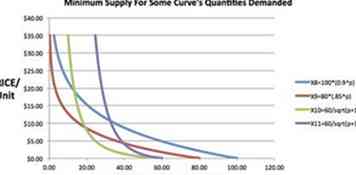
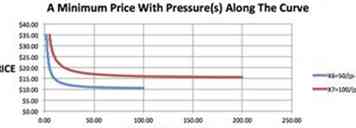
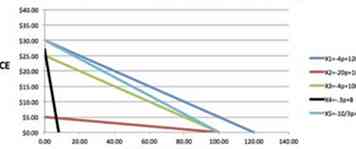 6 Creëer de eerste drie Demand Curve Type Charts; hier zijn foto's van:
6 Creëer de eerste drie Demand Curve Type Charts; hier zijn foto's van:
Tweede deel van de drie:
Verklarende grafieken, diagrammen, foto's
- (afhankelijk van de tutorial gegevens hierboven)
- 1 Maak de grafieken:
- Bewerken Ga naar celbereik B3: G74, gezien het feit dat nullen behalve 1 werden geëlimineerd en met behulp van de Diagramwizard of Diagrammen uit het lint selecteer grafieken, Alle / overig, Scatter, Smooth Line Scatter. Deze komen uit met Y = prijs op de onderkant van de x-as en eenheden die worden gevraagd of verkocht langs de verticale as, wat het tegenovergestelde is van normaal voor Economie.
- Klik op een reeks en voer de menupunt Diagrambrongegevens uit en wissel de kolomwaarden in voor de X- en Y-waarden. Voor Serie X1 = -4p + 120 moeten de X-waarden bijvoorbeeld eindigen als "= 'Vraagcurven'! $ C $ 4: $ C $ 74" (zonder aanhalingstekens) en de Y-waarden moeten lees als "= 'Vraagcurves'! $ B $ 4: $ B $ 74" na het uitwisselen van C's en B's. Doe dit voor alle series links, X1 t / m X5. Toon lege cellen als openingen.
- Maak een kaartindeling en vul de tabeltitels en verticale en horizontale assen in volgens de bovenstaande afbeelding.
- Herhaal het bovenstaande proces voor de andere twee Demand Function Curve-typen.
- Kopieer een afbeelding met de shift-toets ingedrukt in de bovenste 8 rijen of zo van de gegevenssectie van het werkblad en alle diagrammen en plak de afbeelding met de shift-toets ervan naar het werkblad Saven.
- 2 Maak de kolomkoppen voor het vierde type vraag-functiecurve, de meervou- dige vraag-functiecurve.
- Kopieer cellen B2: B3 en plak ze in cellen B80: B81.
- Ga naar cel C80 en voer de Multi-Variable Demand Function Curve in en voeg een nieuwe opmerking in: "De 'drukken' die deze curve creëren, worden besproken in de TIPS-sectie van het wikiHow-artikel 'Hoe een vraagcurve onder standaardsoorten herkennen', en zijn dezelfde factoren die de vraag naar binnen en naar beneden, prijsgewijs, verschuiven.Voor deze curve, X12, heeft het ook een minimale levering van eenheidsvraag.Het verhogen van p naar de kracht van een stijgende prijs, vooral als het in de noemer staat, heeft het effect van toenemende verticale prijsgevoeligheid, waardoor het meer steil per niet veel verandering in eenheden vereist op bepaalde specifieke niveaus van de totale vraag.De curve van dit product heeft een x snijpunt op ongeveer 130 eenheden verkocht / geëist voor $ 0 prijs wat betekent dat dit product kan worden verkocht in zeer kleine prijseenheden voor relatief grote hoeveelheden. "
- Voer in cel C81 X12 in = 60 / SQRT (p + 3) + 95 * (0.86 ^ p)
- 3 Voer de kolomgegevens in voor het vierde type vraagcurve:
- Bewerk Ga naar celbereik B82: B152 en voer naar B82 de formule zonder aanhalingstekens "= B4" en Bewerk uitvullen in.
- Bewerk Ga naar celbereik C82: C152 en voer naar C82 de formule zonder aanhalingstekens in "= 60 / SQRT (p + 3) + 95 * (0.86 ^ p)" en Bewerk uitvullen.
-
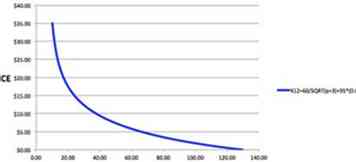 4 Maak de grafiek voor het vierde soort vraagcurve; hier is een foto van:
4 Maak de grafiek voor het vierde soort vraagcurve; hier is een foto van: - Bewerk Ga naar celbereik B81: C152 en gebruik de Assistent Diagram of Diagrammen van het lint om Diagrammen, Alles / overig, Scatter, Vloeiende lijnverstrooiing te selecteren. Deze komen uit met Y = prijs op de onderkant van de x-as en eenheden die worden gevraagd of verkocht langs de verticale as, wat het tegenovergestelde is van normaal voor Economie.
- Klik op de reeksen en voer het menupunt Diagrambrongegevens uit en wissel de kolomwaarden voor de X- en Y-waarden in. Voor serie X12 = 60 / SQRT (p + 3) + 95 * (0.86 ^ p) moeten de X-waarden bijvoorbeeld eindigen als "= 'Vraagcurves'! $ C $ 82: $ C $ 152" ( zonder aanhalingstekens) en de Y-waarden moeten lezen als "= 'Vraagcurves'! $ B $ 82: $ B $ 152" na het uitwisselen van C's en B's. Toon lege cellen als openingen.
- Maak een kaartindeling en vul de tabeltitels en verticale en horizontale assen in volgens de bovenstaande afbeelding.
- Kopieer een afbeelding met de shift-toets ingedrukt in de bovenste 8 rijen of zo van de gegevenssectie van het 4e vraagcurve-type en alle diagrammen en plak de afbeelding met de shift-toets ervan naar het werkblad Saven.
- 5 Maak de kolomkoppen voor het vijfde type vraagfunctiecurve, de kwadratische vraagfunctie met naar buiten hellende curve.
- Kopieer cellen B2: B3 en plak ze in cellen B158: B159. Bewerken gecorrigeerd om UNfactored te lezen.
- Ga naar cel C158 Kwadratische vraagfunctie met naar buiten hellende curve en voeg nieuwe opmerking in: "De 'drukken' die deze curve creëren, worden besproken in het gedeelte TIPS van het wikiHow-artikel 'Een vraagcurve onder standaardsoorten herkennen' en zijn dezelfde factoren die de vraag naar buiten en naar omhoog verschuiven, qua prijs.Voor deze curve, X13, heeft het ook een minimale levering van eenheidsvraag.verhoging - decimaal p naar de macht van een stijgende prijs, vooral als het in de noemer is, heeft het effect van desensibilisatie van verticale prijsaanpassingen, waardoor het minder steil wordt per niet veel verandering in eenheden die op bepaalde specifieke niveaus van de totale vraag worden gevraagd.De curve van dit product heeft een x-snijpunt van ongeveer 600 verkochte eenheden / geëist voor een prijs van $ 0, wat betekent dat dit product voor relatief grote hoeveelheden in zeer kleine prijseenheden kan worden verkocht. "
- Ga naar cel C159 X13 = -. 01p ^ 2-.03p + 600
- 6 Voer de kolomgegevens in voor het vijfde type vraagcurve:
- Ga naar celbereik B160: B230 bewerken en voer 0 in op B160 en 250 op cel B230 en bewerk de kolom Kolom Lineair vulling (Accepteer stapwaarde 3,57 +) (of druk op Trend), OK.
- Bewerken Ga naar celbereik C160: C230 en voer naar C160 de formule zonder aanhalingstekens in "= ALS (-0.01 * p ^ 2-0.03 * p + 600> 0, -0.01 * p ^ 2-0.03 * p + 600, 0) "en Bewerk Fill Down.
-
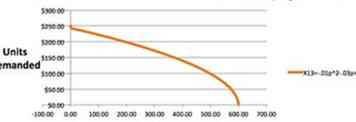 7 Maak de grafiek voor de vijfde soort vraagcurve; hier is een foto van:
7 Maak de grafiek voor de vijfde soort vraagcurve; hier is een foto van: - Bewerken Ga naar celbereik B159: C230 en gebruik de Assistent Diagram of Diagrammen van het lint om Diagrammen, Alles / overig, Scatter, Vloeiende lijnverstrooiing te selecteren. Deze komen uit met Y = prijs op de onderkant van de x-as en eenheden die worden gevraagd of verkocht langs de verticale as, wat het tegenovergestelde is van normaal voor Economie.
- Klik op de reeksen en voer het menupunt Diagrambrongegevens uit en wissel de kolomwaarden voor de X- en Y-waarden in. Voor serie X13 = -. 01p ^ 2-.03p + 600 moeten de X-waarden bijvoorbeeld eindigen als "= 'Vraagcurves'! $ C $ 160: $ C $ 230" (zonder aanhalingstekens) en de Y-waarden moeten lezen als "= 'Vraagcurves'! $ B $ 160: $ B $ 230" na het uitwisselen van C's en B's. Toon lege cellen als openingen.
- Maak een kaartindeling en vul de tabeltitels en verticale en horizontale assen in volgens de bovenstaande afbeelding.
- Kopieer een afbeelding met de shift-toets ingedrukt in de bovenste 8 rijen of zo van de gegevenssectie van het vijfde vraagcurve-type en alle diagram- en plakfoto's met de shift-toets ervan naar het werkblad Saven.
- Laatste afbeelding:
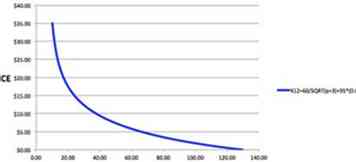
Derde deel van de drie:
Nuttige begeleiding
- 1 Maak gebruik van helper-artikelen bij het doorlopen van deze tutorial:
- Zie het artikel Hoe maak je een Spirallic Spin Particle Path of Kettingvorm of Sferische rand voor een lijst van artikelen met betrekking tot Excel, Geometrische en / of trigonometrische kunst, grafieken / diagrammen en algebraïsche formulering.
- Voor meer kunstgrafieken en grafieken, wilt u misschien ook klikken op Categorie: Microsoft Excel-afbeeldingen, Categorie: Wiskunde, Categorie: Spreadsheets of Categorie: afbeeldingen om veel Excel-werkbladen en -grafieken weer te geven waarbij trigonometrie, meetkunde en calculus zijn omgezet in kunst, of klik eenvoudig op de categorie zoals verschijnt in het witte gedeelte rechtsboven op deze pagina, of linksonder op de pagina.
Facebook
Twitter
Google+
 Minotauromaquia
Minotauromaquia
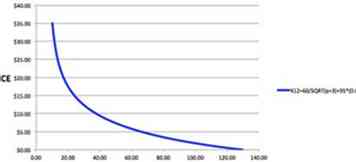
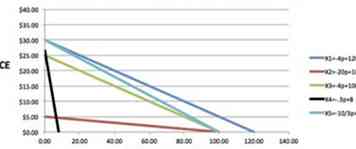 1 Om de vraagcurve en functie voor een enkel product te vinden, moet men begrijpen dat in de standaardeconomie het relatie is omgekeerd: Prijs Y bepaalt Units Demanded X, of f (y) = x. Maar Excel accepteert alleen x-waarden eerst in de meest linkse kolom, daarna echter veel afhankelijke y-variabelekolommen die men wenst. Excel staat echter toe dat de kolommen worden omgekeerd wanneer ze in kaart worden gebracht, zodat het allemaal werkt voor gevallen zoals deze waarin x de afhankelijke variabele is. We zullen trucs gebruiken zoals het nemen van de standaardformule voor een regel, y = mx + b, en deze op zijn kop houden om x = mP + b te worden waarbij P = y; we kunnen dit doen omdat de afhankelijke en onafhankelijke variabele rollen hebben uitgewisseld. Open de Excel-werkmap van het vorige artikel Functiecurve zoeken en analyseren en analyseren en open het werkblad Vraagcurves of open een nieuwe werkmap en maak het werkblad opnieuw aan.
1 Om de vraagcurve en functie voor een enkel product te vinden, moet men begrijpen dat in de standaardeconomie het relatie is omgekeerd: Prijs Y bepaalt Units Demanded X, of f (y) = x. Maar Excel accepteert alleen x-waarden eerst in de meest linkse kolom, daarna echter veel afhankelijke y-variabelekolommen die men wenst. Excel staat echter toe dat de kolommen worden omgekeerd wanneer ze in kaart worden gebracht, zodat het allemaal werkt voor gevallen zoals deze waarin x de afhankelijke variabele is. We zullen trucs gebruiken zoals het nemen van de standaardformule voor een regel, y = mx + b, en deze op zijn kop houden om x = mP + b te worden waarbij P = y; we kunnen dit doen omdat de afhankelijke en onafhankelijke variabele rollen hebben uitgewisseld. Open de Excel-werkmap van het vorige artikel Functiecurve zoeken en analyseren en analyseren en open het werkblad Vraagcurves of open een nieuwe werkmap en maak het werkblad opnieuw aan.  2 Maak de variabele en kolomkoppen voor het eerste type vraagfunctiecurve, de rechte-lijnfunctie. Hier is een afbeelding van hoe alle beginkolomkoppen er uit zien:
2 Maak de variabele en kolomkoppen voor het eerste type vraagfunctiecurve, de rechte-lijnfunctie. Hier is een afbeelding van hoe alle beginkolomkoppen er uit zien: 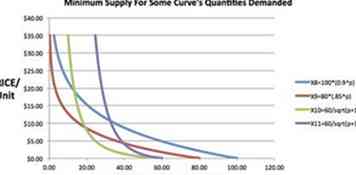
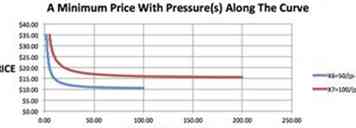
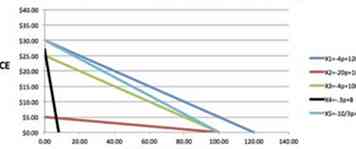 6 Creëer de eerste drie Demand Curve Type Charts; hier zijn foto's van:
6 Creëer de eerste drie Demand Curve Type Charts; hier zijn foto's van: 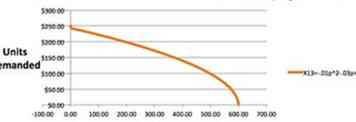 7 Maak de grafiek voor de vijfde soort vraagcurve; hier is een foto van:
7 Maak de grafiek voor de vijfde soort vraagcurve; hier is een foto van: